小米13锁屏断网如何解决
是针对小米13锁屏后出现断网问题的详细解决方案,涵盖多种排查步骤和设置调整建议,帮助用户逐步恢复网络稳定性:
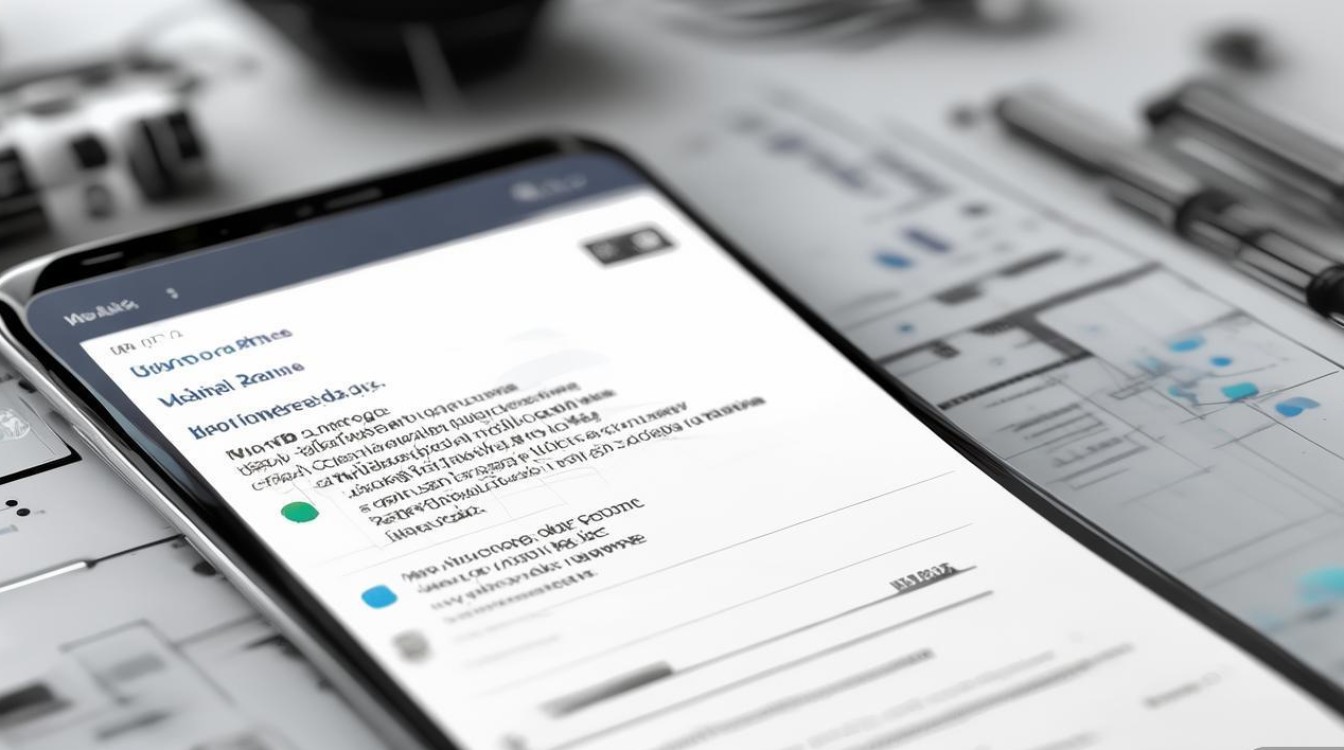
| 序号 | 方法分类 | 具体操作步骤 | 注意事项/补充说明 |
|---|---|---|---|
| 1 | 关闭省电模式下的网络限制 | 进入【设置】→【电池与性能】→【省电管理】→找到“应用智能省电”,取消勾选所有网络相关应用(如浏览器、社交软件等)。 | 此功能会强制终止后台进程以节省电量,可能导致锁屏时断开数据连接;需手动保留关键应用的联网权限,若未找到该选项,可尝试通过MIUI的全局省电策略调整,关闭“联网控制”及“锁屏后禁止联网”开关。 |
| 2 | 解除后台运行限制 | 前往【设置】→【应用管理】→【后台应用限制】,对依赖网络的应用(例如微信、QQ)设置为“无限制”。 | 部分机型默认限制非活跃应用的后台活动,导致切换至桌面或锁屏时自动断连;尤其适用于即时通讯类工具。 |
| 3 | 重置APN配置文件 | 路径为【设置】→【更多网络】→【移动网络】→点击【APN】→选择“重置为默认值”,完成后重启设备。 | 异常的接入点参数可能干扰基站识别,此操作能清除自定义错误配置并恢复运营商原始设置;适用于4G/5G信号频繁丢失的场景。 |
| 4 | 确保Wi-Fi休眠模式正确设定 | 在WLAN高级设置中开启“休眠下保持连接”,并选择“始终”(而非仅充电时)。 | 系统默认可能在屏幕关闭后降低功耗以节省电量,导致无线局域网中断;修改此项可维持持续传输状态。 |
| 5 | 更新系统固件至最新版本 | 检查OTA推送,下载并安装官方提供的最新版MIUI系统。 | 旧版本可能存在Bug影响网络模块调度逻辑,新版本通常包含针对性优化补丁;建议在电量充足且备份数据后执行升级。 |
| 6 | 环境因素排查与基础重启 | 将手机置于信号强度指示满格的区域使用;同时重启路由器及其他联网终端设备。 | 弱信号易引发虚假断线判断,而缓存堆积也可能造成协议栈卡顿;双重复位往往能快速修复临时性故障。 |
| 7 | 终极手段——工厂还原 | 确认已完整备份个人资料后,执行【设置】→【系统】→【恢复出厂设置】。 | 极端情况下,第三方应用冲突或系统文件损坏会导致顽固性问题;该操作将抹除所有个性化配置,请谨慎使用。 |
相关问答FAQs
Q1: 为什么小米13会在锁屏时自动断开网络?
A: 主要原因是系统为延长续航启用了深度省电机制,默认限制后台进程及网络活动,错误的APN设置、Wi-Fi节能策略或应用权限管理过严也可能触发此类现象,通过上述步骤逐个排除即可定位具体原因。
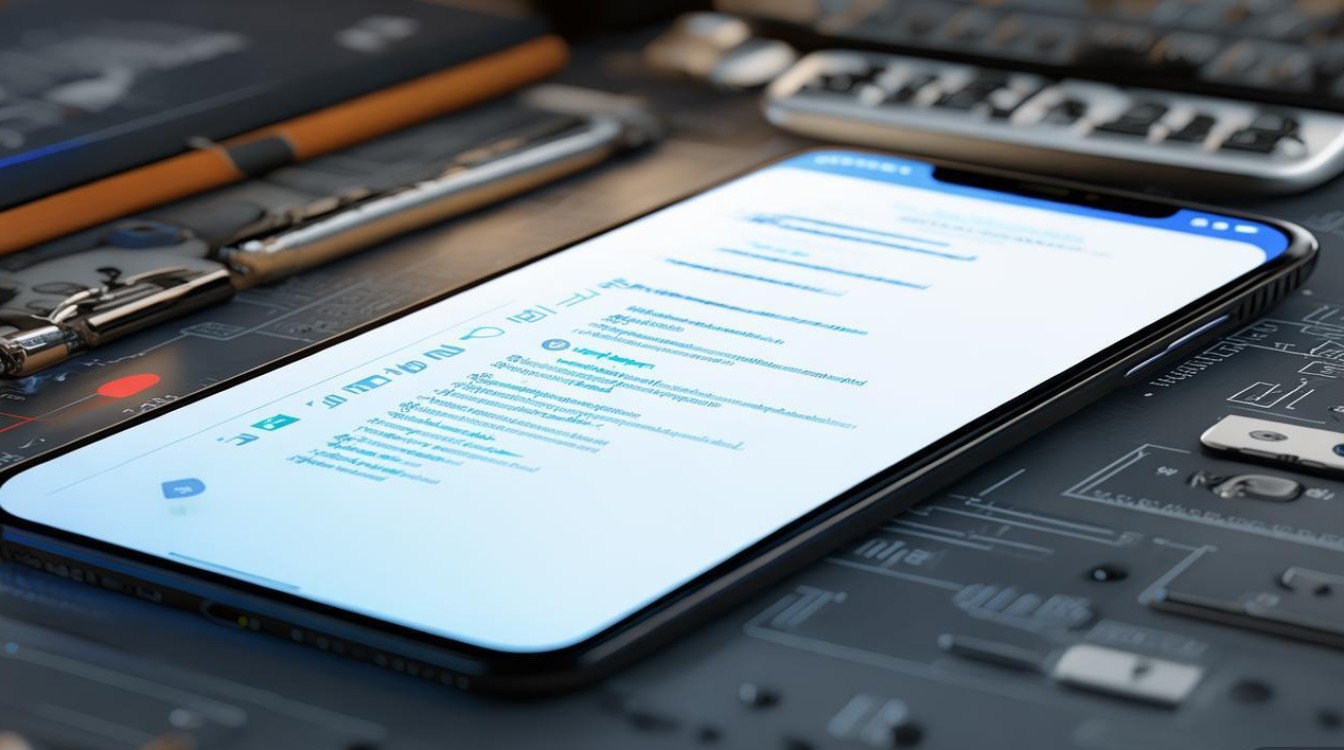
Q2: 如果所有方法都试过仍无法解决怎么办?
A: 若常规设置无效,则可能是基带芯片驱动异常或硬件模组故障,此时应联系小米官方售后进行检测维修,避免自行拆解造成进一步损坏,对于仍在保修期内的设备,可免费享受专业技术支持服务
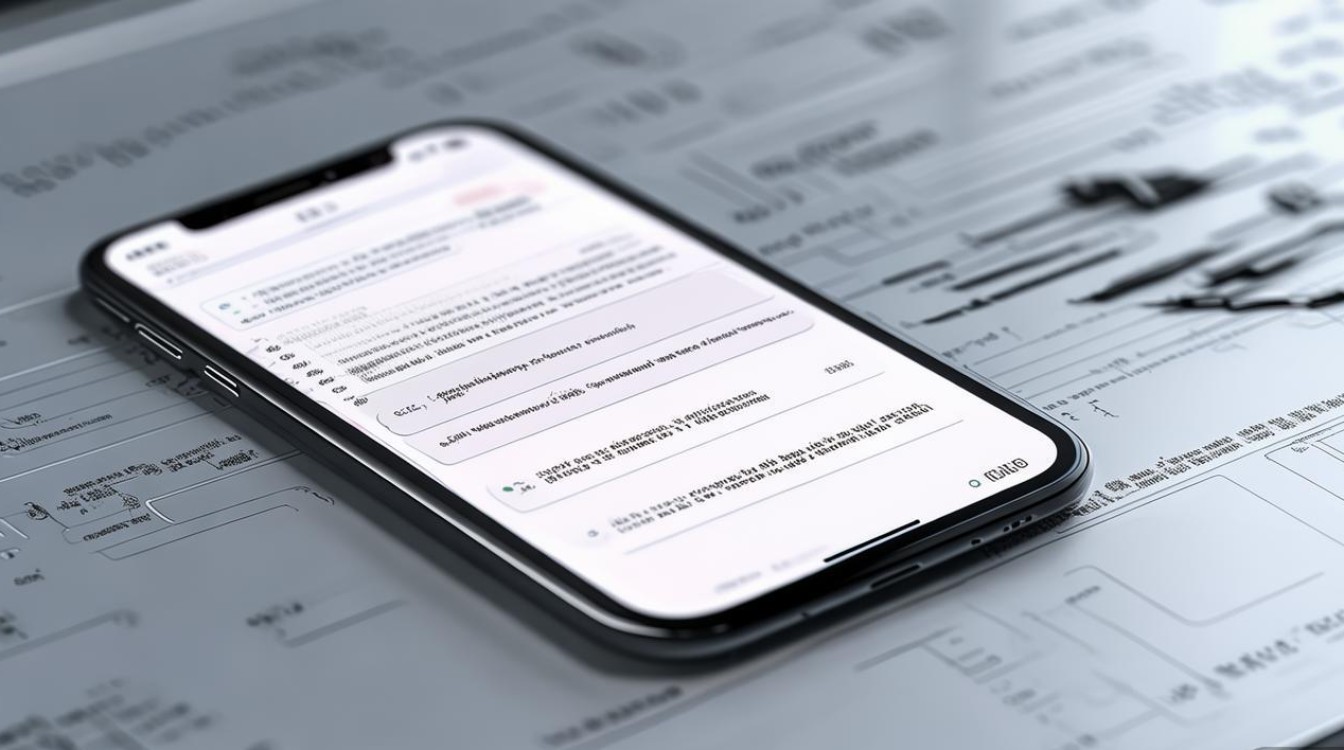
版权声明:本文由环云手机汇 - 聚焦全球新机与行业动态!发布,如需转载请注明出处。


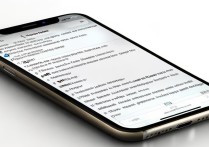



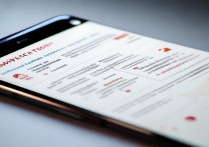





 冀ICP备2021017634号-5
冀ICP备2021017634号-5
 冀公网安备13062802000102号
冀公网安备13062802000102号